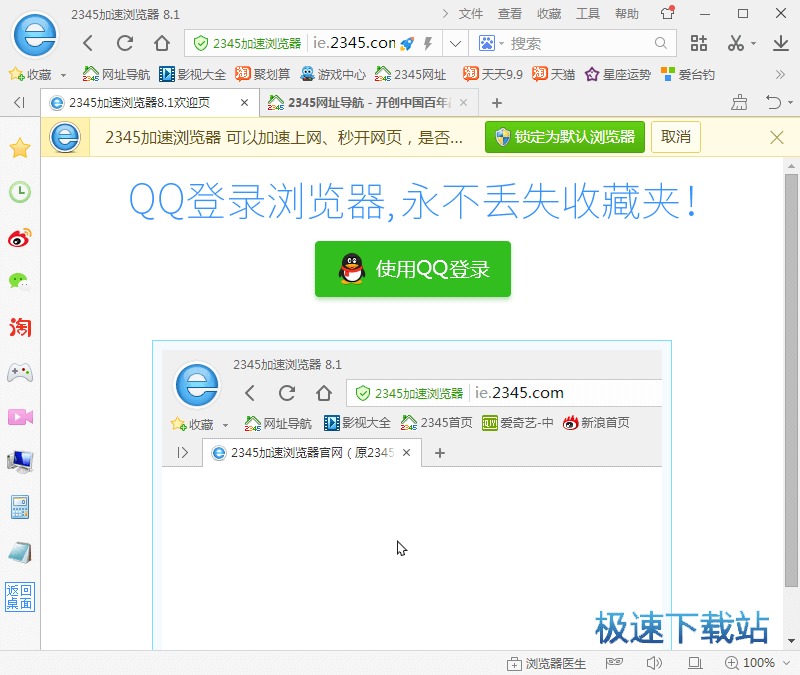2345浏览器如何设置自动清理历史记录
时间:2022-03-10 10:42:43 作者:无名 浏览量:53
我们在使用2345浏览器如何设置自动清理一个月前的历史记录呢?小编整理了教程,感兴趣的小伙伴可不要错过哦。
2345浏览器设置自动清理历史记录教程
1、首先我们打开2345浏览器,在浏览器右上方可以看到一个有三条横线组成的“菜单”图标,使用鼠标点击该图标。
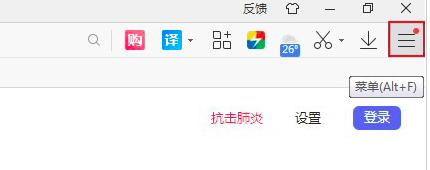
2、点击之后会在下方弹出2345浏览器的菜单窗口,在窗口中点击“设置”这一项打开设置页面。
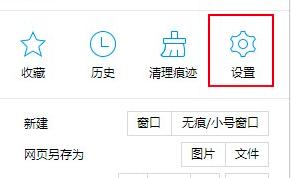
3、此时会进入2345浏览器的基本设置页面中,在页面左侧的菜单中点击切换到“高级设置”页面中。

4、进入高级设置页面后,在页面右侧找到“隐私设置”这一栏,将“自动清理一个月前的历史记录”勾选起来就可以了。
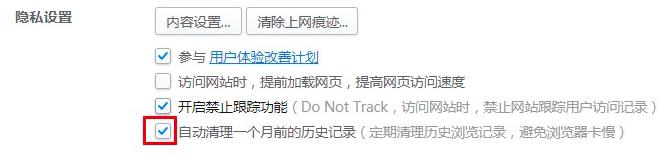
以上就是本次教程的全部内容,希望能够得到各位小伙伴们的喜欢。
2345加速浏览器 9.9.0 官方版
- 软件性质:国产软件
- 授权方式:免费版
- 软件语言:简体中文
- 软件大小:56729 KB
- 下载次数:7426 次
- 更新时间:2022/3/10 10:58:33
- 运行平台:WinAll...
- 软件描述:2345加速浏览器是一款2345网络公司非常新推出的浏览器,它能够以闪电般的速度... [立即下载]
相关资讯
相关软件
软件资讯排行
- 荔枝FM成立6年引来了新的纠纷?
- 10000单司机告诉你:滴滴也存在二八定律,怎...
- 炸弹小分队玩法详解 对战小技巧汇总
- 在美柚APP上广告推行投进是怎样做的?
- 手把手教你如何用“天眼查”第一时间发掘短...
- B612——带给你童话感觉的自拍神器
- 携程网怎么抢低价机票 携程抢低价机票技巧
- 知乎里边的小技巧,把握这些你就能轻松做推...
- 如何用作业帮快速寻找答案
- 美团小技巧、你学到了吗?
最新软件资讯
- 2345浏览器如何设置自动清理历史记录
- 千千静听怎么转换采样率
- QQ音乐怎么导入网易云歌单
- 电脑管家如何修复打印机罢工漏洞
- excel表格如何做一个简单的成绩查询系统
- myBase desktop如何设置关联项
- 腾讯软件管理怎么取消一键安装
- QQ电脑管家怎么开启手动处理病毒
- 嗨格式压缩大师如何压缩pdf文件
- 全民k歌导出mp3的方法有哪些?
软件教程分类
更多常用电脑软件
更多同类软件专题